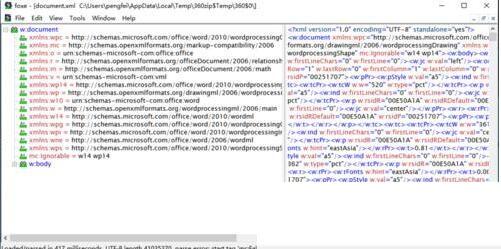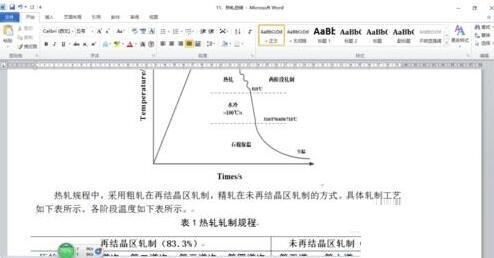打开word提示无法打开文件因为内容有错误的处理操作讲述
办公教程导读
收集整理了【打开word提示无法打开文件因为内容有错误的处理操作讲述】办公软件教程,小编现在分享给大家,供广大互联网技能从业者学习和参考。文章包含560字,纯文字阅读大概需要1分钟。
办公教程内容图文
首先用压缩软件打开word文档(直接打开,而不是先压缩后打开),找到文件夹word下的document.xml文件,用Firstobject XML editor软件将其打开。
当点击到某一段,在右小角显示的位置数字(该数字为该段起始位置的信息)仅比目标数字大一点,可确定目标错误代码就在上一段中。点击段号,把内容复制下来。然后直接在通过压缩文件打开的word中,打开document.xml,查找(ctrl+F)查找复制的错误代码,然后删除。
注意
文本文件修改后一定要保存进压缩文件里,否则无法生效。
以上这里为各位分享了打开word提示无法打开文件因为内容有错误的处理操作内容。有需要的朋友赶快来看看本篇文章吧。
办公教程总结
以上是为您收集整理的【打开word提示无法打开文件因为内容有错误的处理操作讲述】办公软件教程的全部内容,希望文章能够帮你了解办公软件教程打开word提示无法打开文件因为内容有错误的处理操作讲述。
如果觉得办公软件教程内容还不错,欢迎将网站推荐给好友。